В даному уроці розглянуто процес установки Джумли за допомогою скрипта інсталятора. Даний процес можна розбити на два етапи: 1) підготовчі роботи; 2) робота з інсталятором.
Перш, ніж приступати до установки, ви вже повинні мати:
а) зареєстроване доменне ім'я
б) оплачений хостинг з підключеним доменним ім'ям
в) вміти підключиться ФТП-клієнтом до хостингу
Як бачимо, дистрибутив упакований в різні архіви. Я завжди скачую архів з розширенням .tar.gz. Його зручно розпаковувати на хостингу.
Тепер потрібно залити даний архів на хостинг, використовуючи ФТП-клієнт. Тут я буду використовувати TotalCommander. Отже, єднаємося з хостингом, відкриваємо папку public_html (в більшості випадків саме так називається коренева папка на хостингу для зберігання файлів сайту) і копіюємо дистрибутив в цю папку.
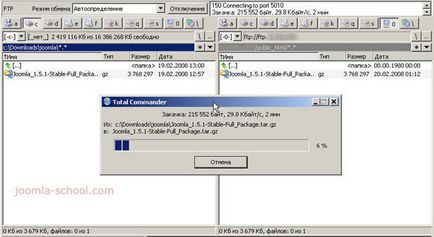
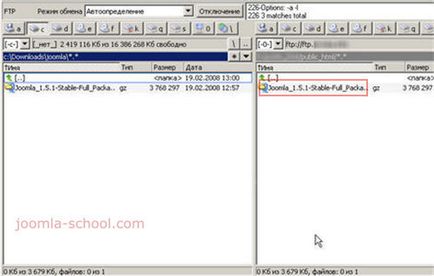
Далі заходимо в панель управління хостингом. В даному уроці я буду розглядати роботу з хостингом GUDZONHOST.ru. який використовує програмне забезпечення Cpanel для управління хостингом. Слід зазначити, що Cpanel використовує більшість хостерів.
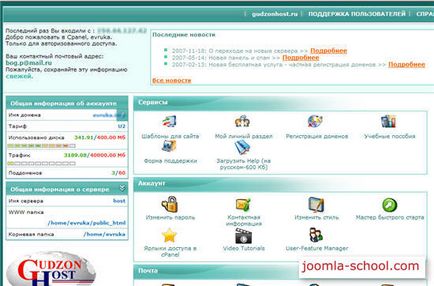
Шукаємо вкладку файли з підкладкою Файл менеджер. Натискаємо на посилання і переходимо в Файл менеджер файлів хостингу.
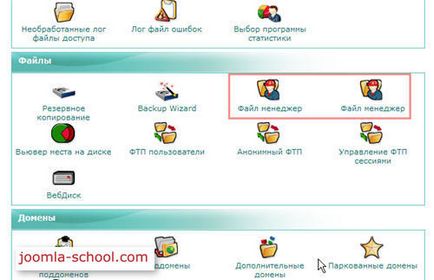
Вибираємо папку public_html. в якій у нас вже розміщений дистрибутив Джумли. За допомогою клацання миші вибираємо даний архів (він подсветится фіолетовим фоном) і натискаємо кнопку Видобути.
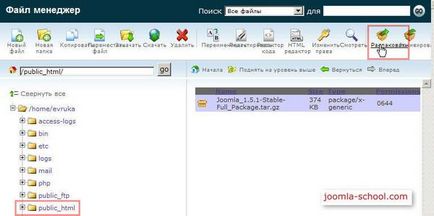
Після цього всі файли дистрибутива будуть вилучені в директорію public_html.
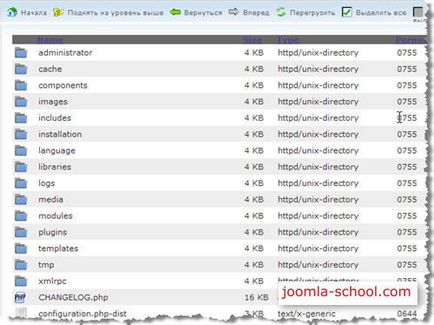
Для цього переходимо в панель управління хостингом і знаходимо розділ Бази даних. Вибираємо посилання Бази даних MySQL.

Відкривається вікно, в якому можна побачити всі існуючі бази даних (якщо вони звичайно є), а також є можливість створити нову базу даних і присвоїти їй користувачів.
Отже, в поле Нова база даних вводимо ім'я бази даних, наприклад joomladb і натискаємо кнопку Створити базу даних.
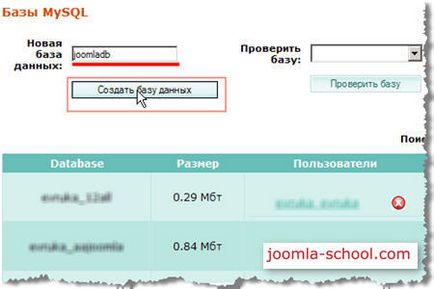
Відразу відкривається вікно про підтвердження створення нової бази. Натискаємо кнопку Повернутись.
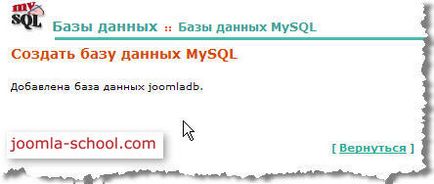
База даних створена, але працювати з нею поки що неможливо, тому що потрібно надати користувачеві права для роботи з даною базою. Отже присвоюємо базі joomladb користувача. Якщо ще немає жодного користувача, то потрібно його створити за допомогою вкладки Новий користувач.
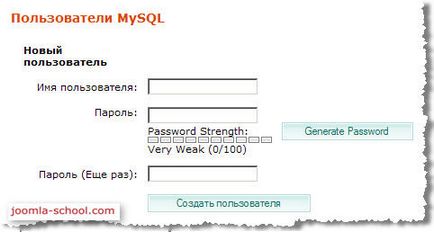
Припустимо, ви вже створили користувача. Тепер вибираємо базу даних і користувача, якого ми їй надаємо. Натискаємо Надіслати.
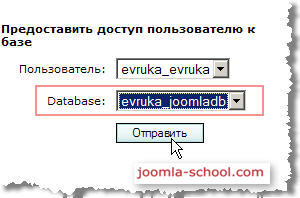
У наступному вікні відзначаємо привілеї, з якими буде працювати користувач по відношенню до бази даних. Вибираємо ALL PRIVILEGES і вносимо зміни.
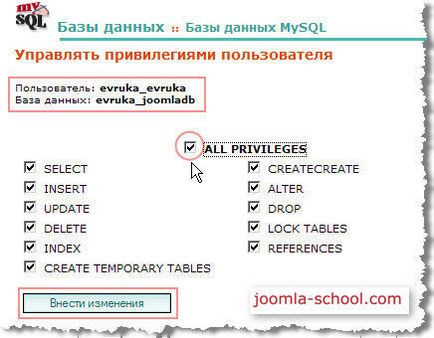
Тепер ми можемо бачити, що бази даних joomladb надано користувач evruka.
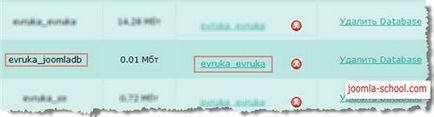
Отже, база даних створена, всі файли дистрибутива Джумла залиті на сервер і готові до установки. Переходимо до другого етапу.
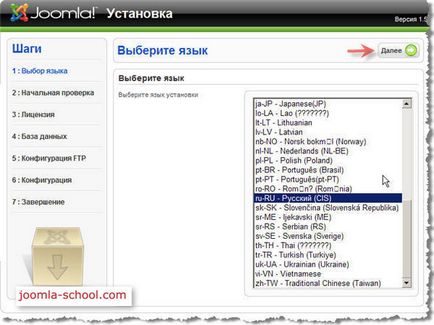
Наступний крок - це перевірка всіх значень хостингу на відповідність вимог Джумли. Всі відповідні значення виділені зеленим кольором. а неприпустимі - червоним.
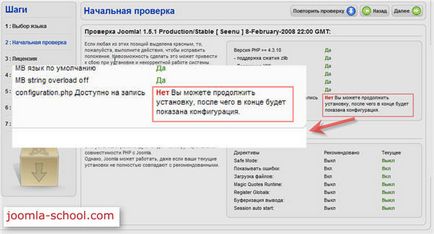
У моєму випадку вискочила помилка про недоступність записи конфігураційного файлу. Такий випадок дуже поширений і дозволяється його наступним чином.
У TotalCommander-е виходимо з папки public_html, піднімаючись на рівень вище. Виділяємо папку public_html і змінюємо атрибути папки до значення 777 (повний доступ). У TotalCommander-е це робиться шляхом виклику команди Файл - Змінити атрибути. Далі вискакує діалогове вікно, в якому ми відзначаємо необхідні атрибути доступу. У нашому випадку або відзначаємо всі галочки, або в поле нижче вписуємо три сімки.
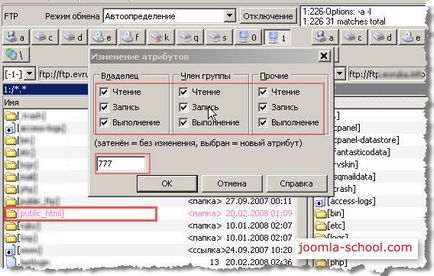
Далі повертаємося в браузер до інсталятора, натискаємо кнопку Повторити перевірку і перевіряємо, чи все правильно. Якщо все в «зеленому кольорі», переходимо до наступного кроку.
Не забудьте після закінчення установки повернути права на папку public_html до 755!
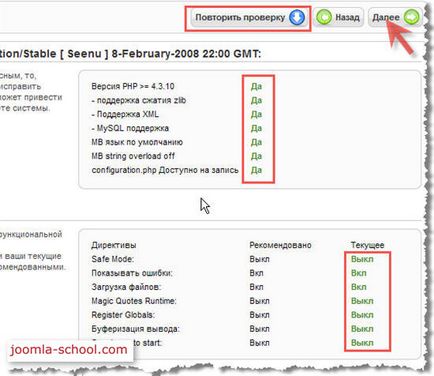
На наступній сторінці ми повинні вписати у відповідні поля необхідні значення для правильного підключення Джумли до нашої раніше створеної бази даних joomladb.
Отже, тип бази даних вибираємо mysql. Далі записуємо назву хост. У більшості випадків, в тому числі і на хостингу GUDZONHOST.ru - це localhost. Далі вписуємо ім'я користувача бази даних, якого ми створили і «прикріпили» до бази, його пароль, а також ім'я самої бази даних.
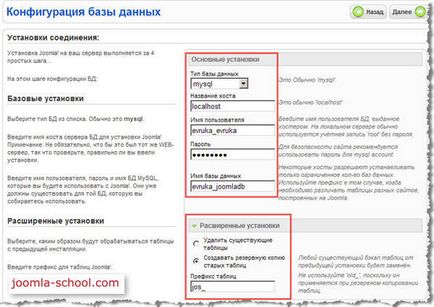
Нижче розміщені розширені параметри. При першій установці Джумли вони не мають особливого значення. Єдине - без потреби не видаляйте і не змінюйте префікс таблиць бази даних, щоб потім не заплутатися при редагуванні таблиць бази. Але сподіваюся це вам не знадобитися. Натискаємо Далі.
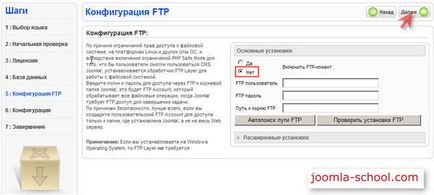
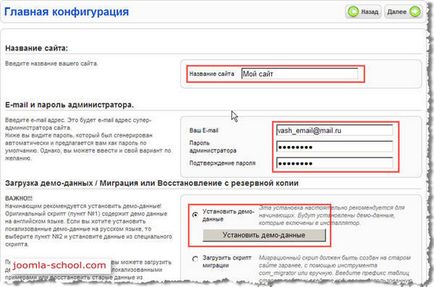
Отже натискаємо кнопку Встановити демонстраційну версію. Потім натискаємо Далі.
І нарешті останній етап. Тут нагадують, що перед початком роботи потрібно повністю видалити папку installation. Її можна видалити або за допомогою TotalCommander-а, або через Файл менеджер панелі управління хостингом. Також необхідно пам'ятати, що ваш логін адміністратор - admin. і пароль вказаний вами в попередньому кроці.
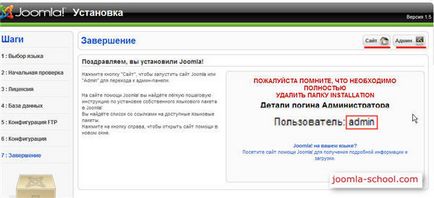
У верхньому правому куті ви можете побачити два посилання: Сайт та Адмін. які відповідно ведуть на сайт і в адмін-панель. Перейдіть наприклад за посиланням Адмін. Ви побачите ось таке діалогове вікно:
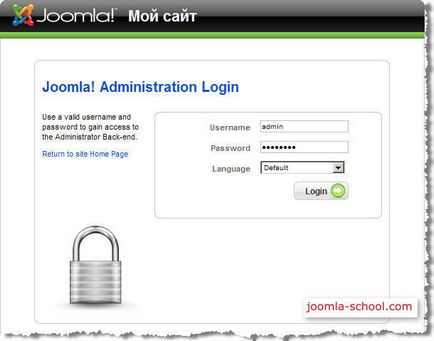
Введіть логін і пароль адміністратора і натисніть кнопку Login. Вам відкриється панель управління системою Джумла.
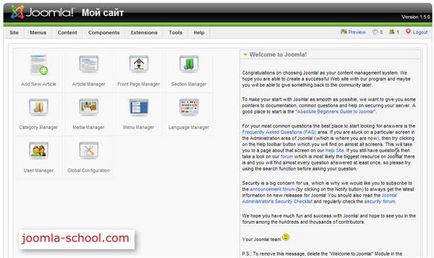
Для правильної роботи системи потрібно встановити на деякі папки Joomla права на запис. Для цього в адміністративній панелі вибираємо меню Help. Далі System info. а потім Directory Permissions. Швидше за все ви побачите ось таке вікно, де червоним шрифтом виділені папки, в яких потрібно змінити права на 777
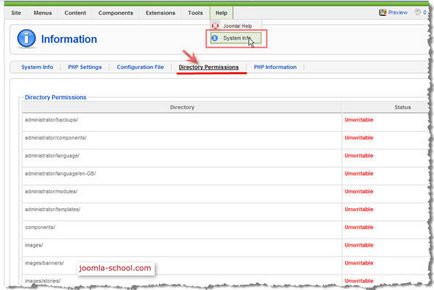
Так само, як і для папки public_html (описано вище), змінюємо права для кожної з перерахованих папок на значення 777. Після цього заходимо знову на сторінку перевірки прав доступу папок і перевіряємо. Якщо все записи будуть зеленими як на малюнку, значить все добре.
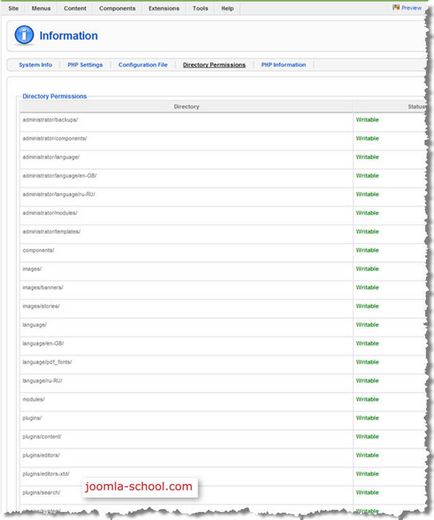
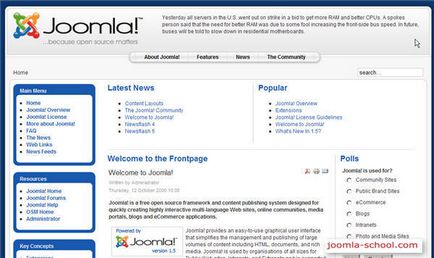
Це і є ваш сайт з встановленими демо-даними.
Вітаю! Ви успішно встановили систему управління контентом Джумла у себе на хостинг. Попереду ще робота по налаштуванню системи, але перший і головний етап ви вже зробили.